Ocultar/Mostrar Formas De Pago (Portal del Cliente)
Información Importante
Ocultar/Mostrar Formas de Pago
1Seleccione la forma de pago para ocultar/mostrar
Ingrese a https://wisphub.net/formas-de-pago/ para ver su lista de Formas De pago, ahí seleccionará la forma de pago deseada y dar click el boton Editar Forma De Pago

2Mostrar o Ocultar Forma De Pago
Ahora debemos llenar los datos requeridos, sin embargo es importante prestar atención a estos dos campos
- Nombre Visible Portal Cliente: Aquí irá el nombre que se mostrará a el cliente, cuando este haga el reporte de un pago
- Visible Para Portal Cliente: Cambie en "Si" para mostrar esta forma de pago a el cliente o "No" para ocultarla
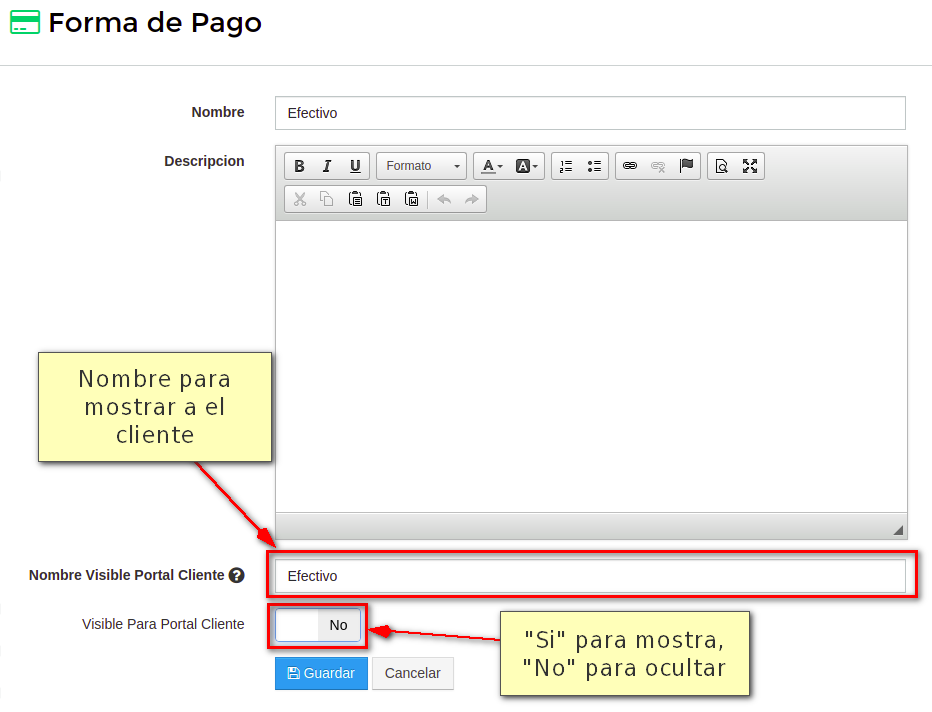
En este ejemplo ocultamos la forma de pago "Efectivo", por lo tanto cuando el cliente reporte un pago solo se podrá ver Efecty y Transferencia Bancaria
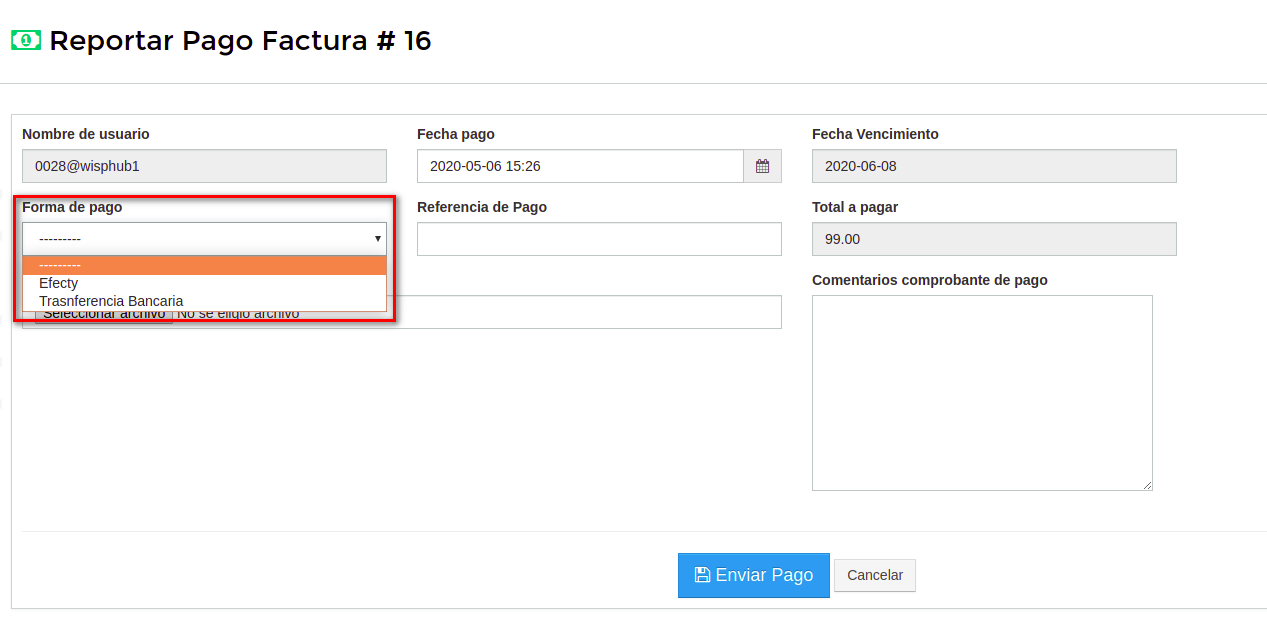
Pasos para cambiar el nombre en portal del cliente de Forma de Pago
Ingrese a https://wisphub.net/formas-de-pago/ para ver su lista de Formas De pago, ahí seleccionará la forma de pago deseada y dar click el boton Editar Forma De Pago
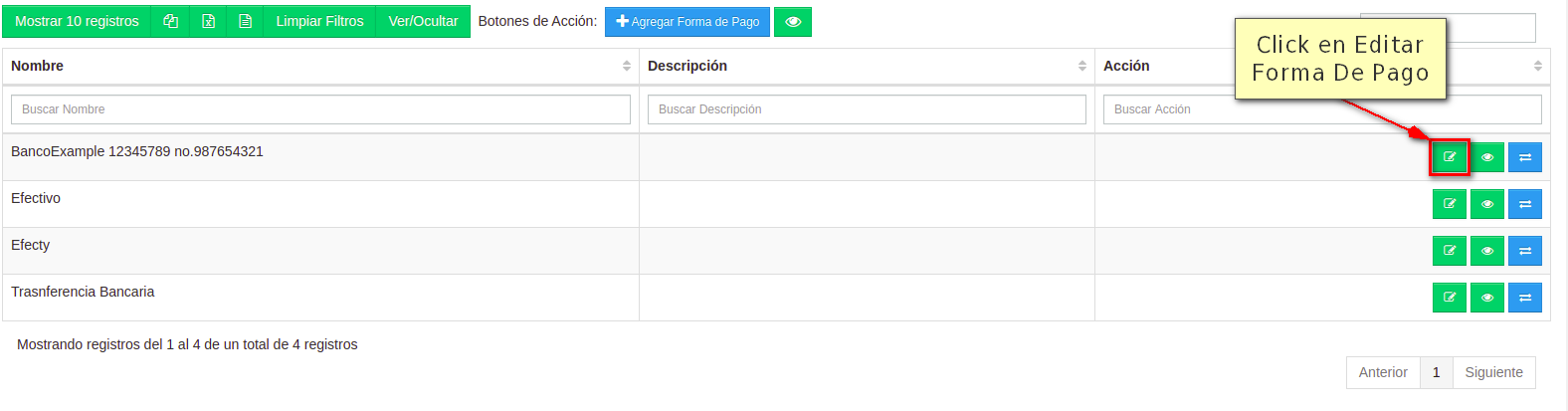
2Cambiar el nombre en portal del cliente de Forma De Pago
Ahora debemos llenar los datos requeridos, sin embargo es importante prestar atención a estos dos campos
- Nombre Visible Portal Cliente: Aquí irá el nombre que se mostrará a el cliente, cuando este haga el reporte de un pago
- Visible Para Portal Cliente: Cambie en "Si" para mostrar esta forma de pago a el cliente o "No" para ocultarla
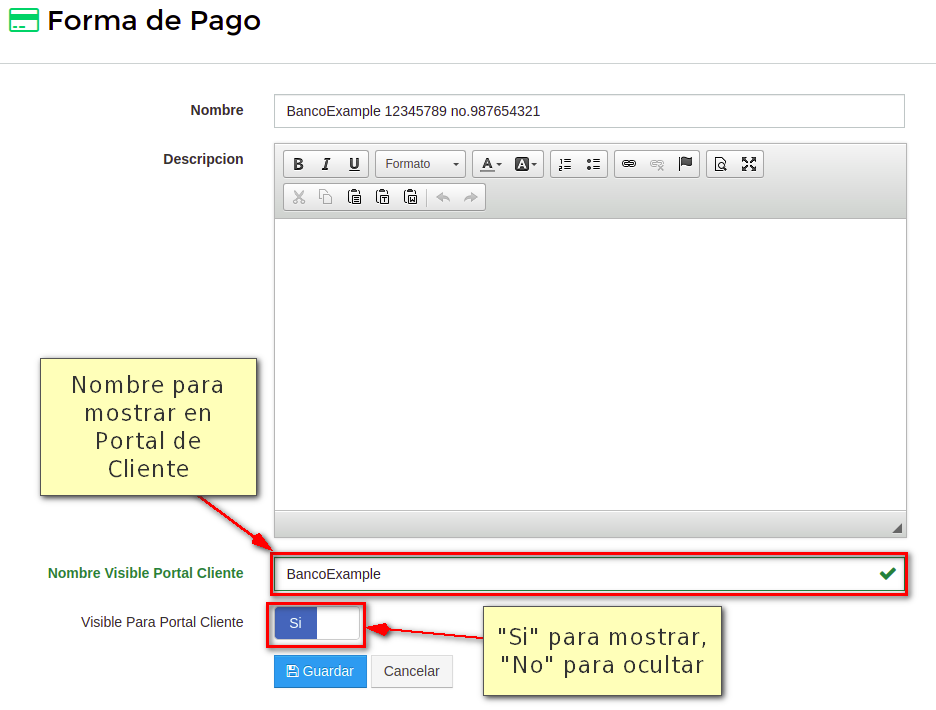
En este caso el nombre de esta forma de pago es BancoExample 12345789 no.987654321 pero ahora a el cliente solo le aparecerá BancoExample
Antes del cambio
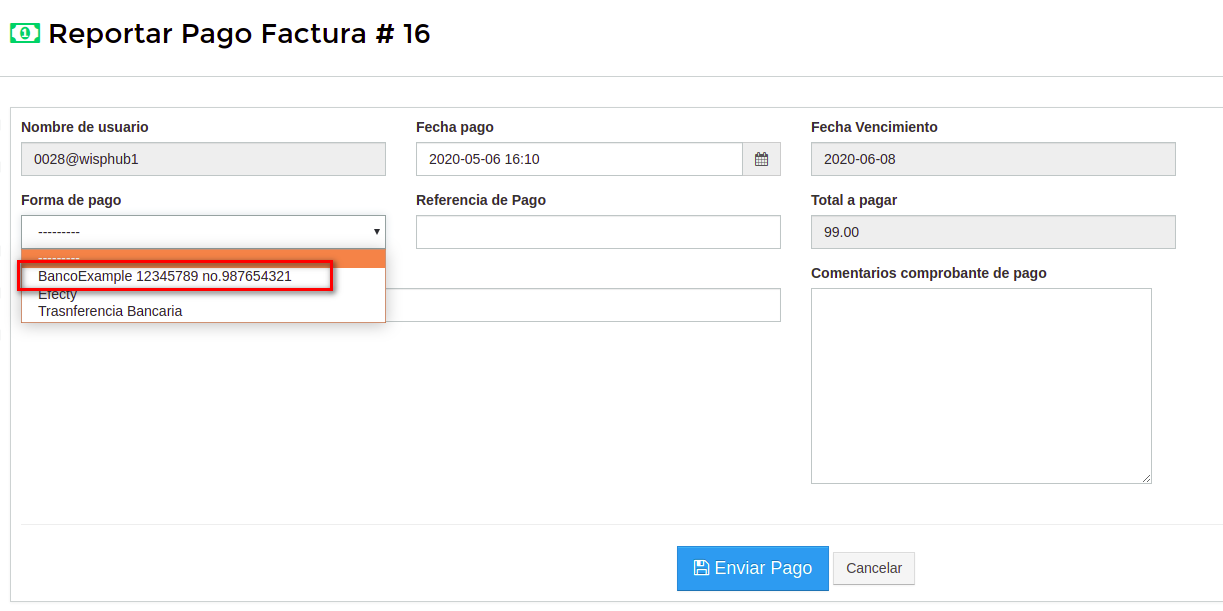
Después del cambio
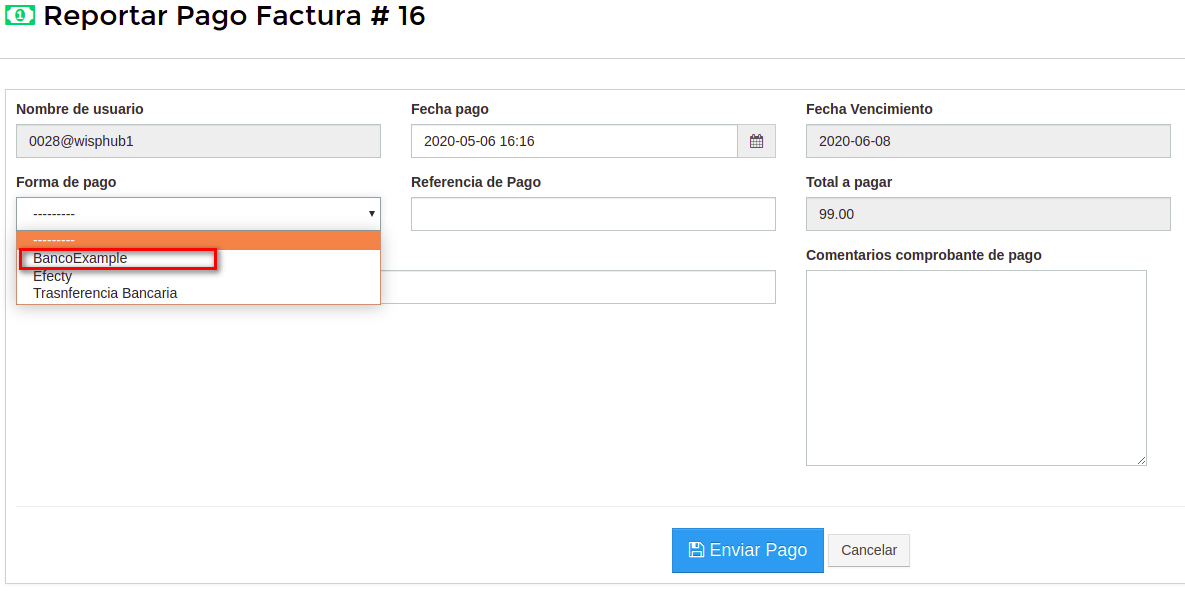
6 de Mayo de 2020 a las 15:33 - Visitas: 2739
